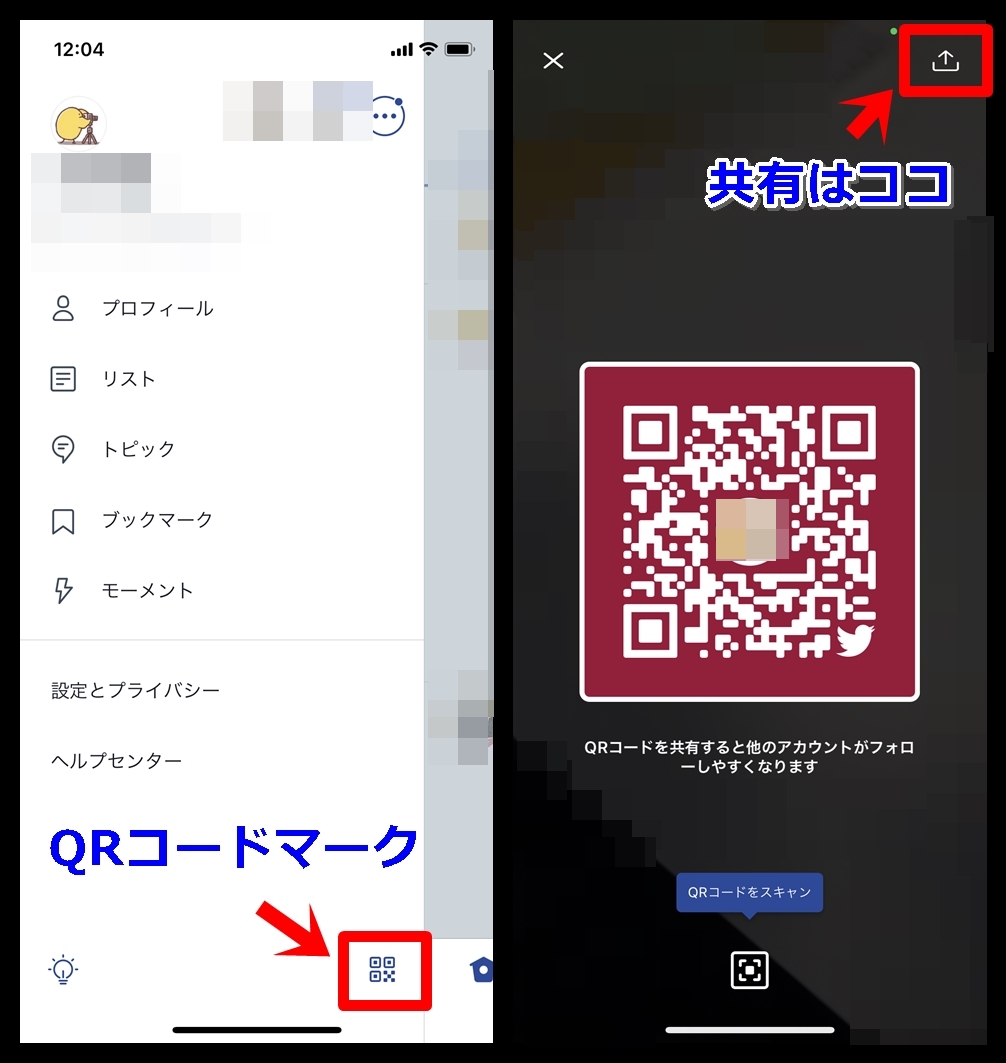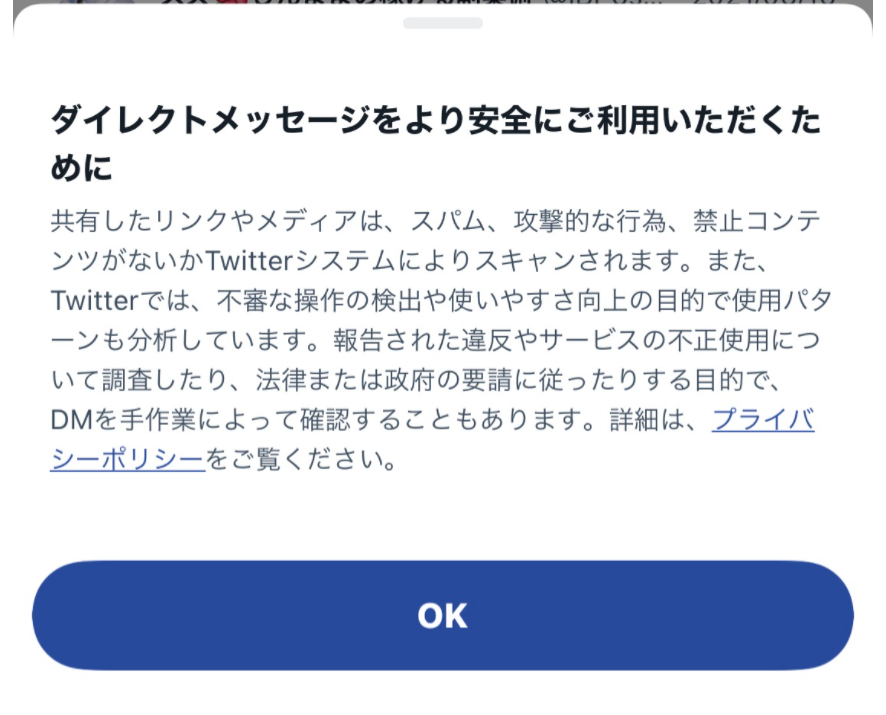Twitterで「ツイートの送信に失敗しました」と表示されてしまい、ツイートをすることができないという状況がたまに起こります。
その際には以下の画像のように表示されます。
※最近は特定のアカウントについて、この負具合が直らずにずっと表示されてしまうという状況を観察しています。
パターン1 申し訳ありませんがツイートを送信できませんでした。
パターン2 すでに同じ内容のツイートが投稿されています。
今回の記事では、Twitterで「ツイートの送信に失敗しました」と表示される原因と対処法について解説を加えます。
「ツイートの送信に失敗しました」とは

「ツイートの送信に失敗しました」というシステムメッセージは以下のような状況で表示されます。
ツイートが投稿できなかった
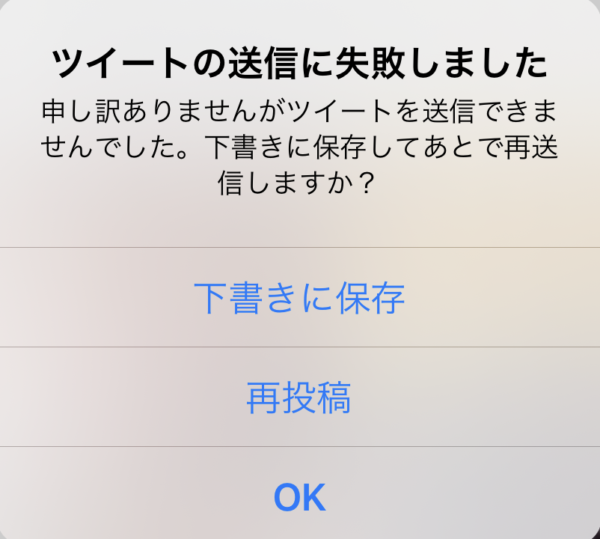
「ツイートの送信に失敗しました 申し訳ありませんがツイートを送信できませんでした。下書きに保存してあとで再送信しますか?」とは、ツイートをしようとしたのに(返信・リプライなど含む)ツイートができなかったという状況でよく表示されるシステムメッセージです。
原因としては後述しますが、通信環境が悪くて、ツイート時に通信が途絶えていたということでよく起こります。
ツイートが投稿できているのに表示されることも
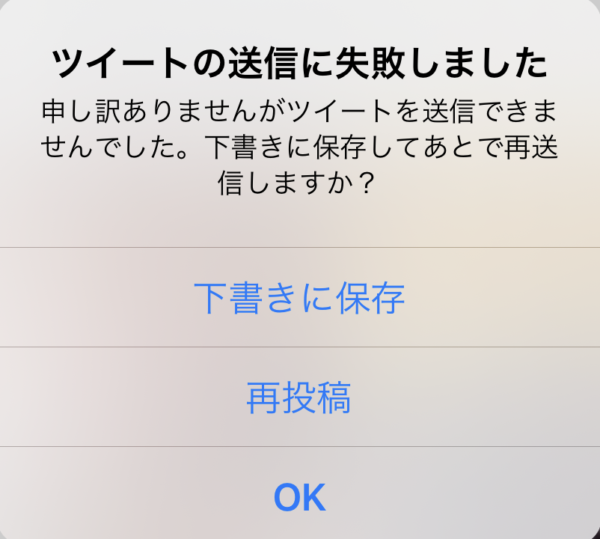
中には実際にツイートが投稿できているのに、「ツイートの送信に失敗しました 申し訳ありませんがツイートを送信できませんでした。下書きに保存してあとで再送信しますか?」と表示されることもあります。
しかし、間違って「再投稿」をタップしたとしても、何度も同じ内容がツイートされるということはありません。なぜなら、以下のように同一ツイートが短時間で投稿されようとする場合はシステムメッセージで警告してくれるからです。
同じツイートを短時間に投稿しようとした
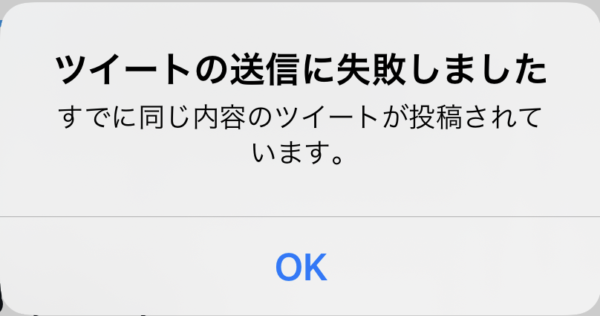
同じツイートを短時間にツイートしようとした際にも「ツイートの送信に失敗しました」と表示されてしまいます。
その場合には後に続く文章が「すでに同じ内容のツイートが投稿されています。」と表示されるので違いがはっきりとわかります。
「ツイートの送信に失敗しました」の原因
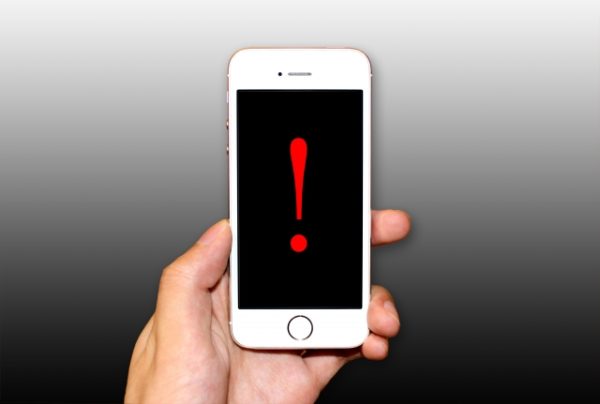
「ツイートの送信に失敗しました」の送信に失敗しましたと表示される原因としては、以下のようなことが考えられます。
原因1:通信状況が悪かった
ツイートをしようとした際に通信環境が悪い状態だった、通信状況が一時的に途絶えていたなどが考えられます。
例えば、新幹線に乗っていてツイートをしようとした際にトンネルの中に入ってしまったなどでは、ツイートがうまく完了できないことがあります。
このように通信環境・状況が悪かった場合には、通信状況を整えてから再送信すれば特に問題なくツイートができます。
原因2:同じツイートを短時間で投稿しようとした
全く同一のツイートを短時間で投稿しようとした場合、botによる機械的な操作を疑われます。
そのため、短時間での同一ツイートはシステムメッセージで「すでに同じ内容のツイートが投稿されています。」と表示されて投稿できないようになっています。
短時間に全く同じツイートをする必要性はないと思うので、このような場合にはツイートすることを諦めるか、文章を変えてツイートしないといけません。
原因3:動画・音声の容量が大きすぎる
動画や音声の容量が大きすぎてツイートができないということがあります。
Twitterに投稿できる動画の長さは140秒(2分20秒)までとなっています。それ以上長いとツイートに投稿できません。
原因4:Twitter側の障害・エラー
Twitterの障害・エラーによってツイートができないという状況がまれに起こります。
こういった場合には、大規模に発生していることが多く、他の誰もがツイートできないので、Twitterのトレンドにも入らずに実際に障害が起きているかどうかを確認することは難しいです。
上の原因を探ってみた上で、複数アカウントでツイートを試してみてもダメならば、Twitter側の障害・エラーの可能性を考えてみてください。
「ツイートの送信に失敗しました」の対処法

「ツイートの送信に失敗しました」と表示されてしまった場合には、以下のような対処を行ってください。
「申し訳ありませんがツイートを送信できませんでした」の対処法
上のような画像が表示された場合の対処法一覧
- とりあえず「下書きに保存」する
- 「再投稿」をする
- 動画や音声の場合は動画や音声の容量を小さくしてみる
- 動画・音声の時間を短くする(140秒以内)
- 動画の画質を下げる
- 通信環境を改善する
- 電波の届きやすい場所に移動する
- 回線を変えてみる
- 通信回線をリフレッシュする
- やり方は「機内モードをオン⇒オフ」に切り替える
- Twitterアプリの再起動
- 他のアプリを終了する
- Twitterアプリのアップデートをする
- 端末の再起動をする
- 端末の空き容量を少なくとも2GB以上空ける
- 不要なアプリのアンインストール
- 不要な画像・動画を端末から削除
- ウイルス対策ソフト・広告ブロックアプリを一時停止
「すでに同じ内容のツイートが投稿されています。」の対処法
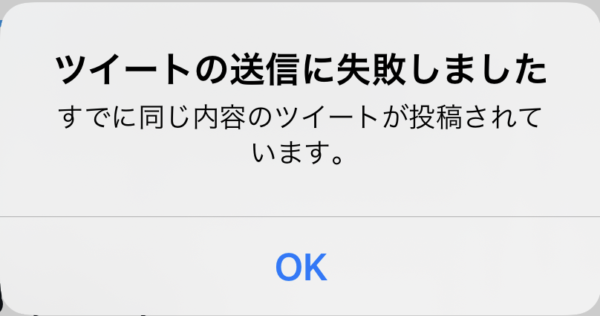
上のような画像が表示された場合の対処法一覧
- ある程度時間が経過してから再投稿する
- 投稿内容を変更して再投稿する
すでに投稿されているのに「ツイートの送信に失敗しました」との表示も
すでに投稿しようと思ったツイートが投稿されているのに「ツイートの送信に失敗しました」と表示されてしまうことがあります。
これは特に「ツイートの送信に失敗しました 申し訳ありませんが~」という表示が出てしまい「再投稿」をタップした場合に起こりやすいです。
再投稿をタップした際にツイートが完了したのに、再度システムメッセージで「ツイートの送信に失敗しました 申し訳ありませんが~」と表示されてしまう不具合が稀に起こります。
このような時には、いったんTwitterアプリを再起動してみて、実際に投稿できてないかを確認してみてください。
まとめ
Twitterでツイートができないという場合には、2つのパターンがあり、システムメッセージにより判断ができます。
それぞれのパターンによって対処法は異なるので、上の対処法を参考にしてみてください。
■もっと詳しく調べる
⇒Twitterの仕様・使い方まとめ